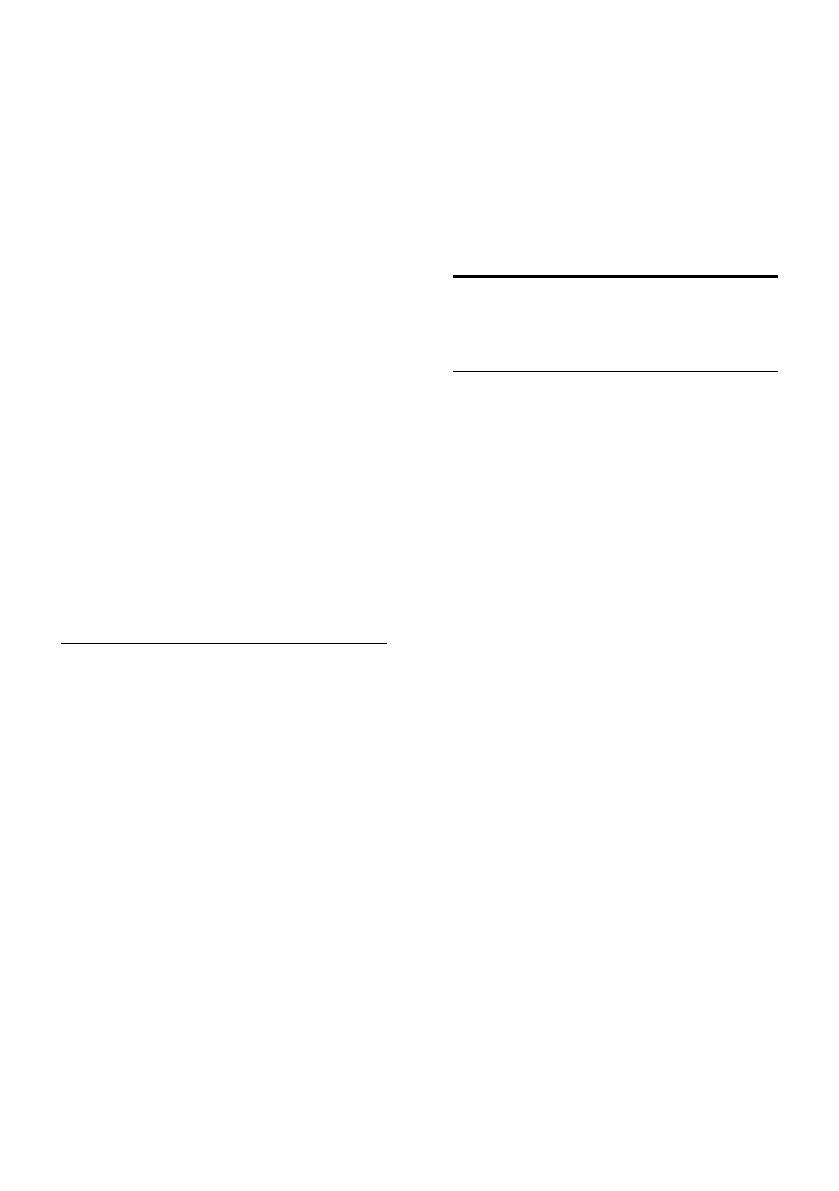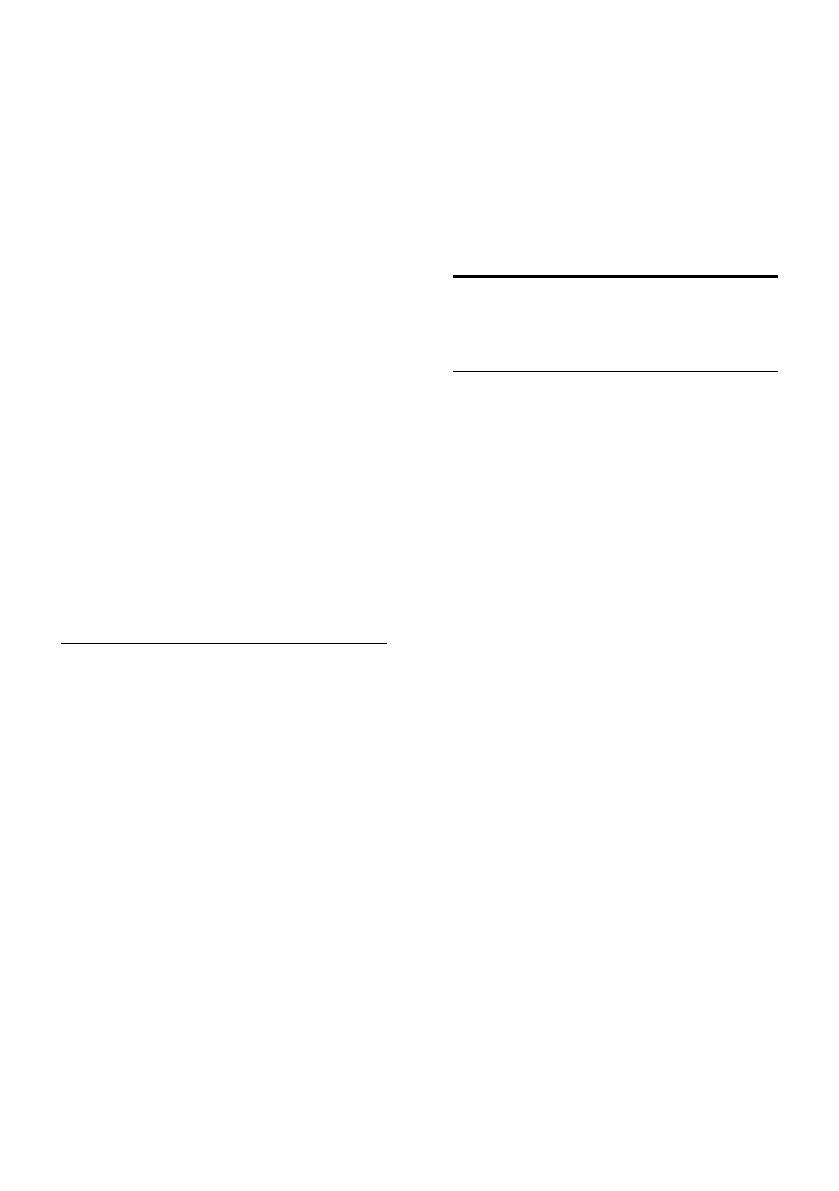
CS 8
Nebezpečí spolknutí baterií!
Produkt či dálkové ovládání mohou
obsahovat knoflíkovou baterii, která by
mohla být spolknuta. Uchovávejte
baterii vţdy mimo dosah malých dětí!
Nebezpečí přehřívání!
Nikdy televizor neumísťujte do
uzavřených prostorů. Po všech stranách
televizoru ponechejte vţdy volný
prostor nejméně 4 palce nebo 10 cm
(z důvodu zajištění proudění vzduchu).
Zajistěte, aby nedošlo k zakrytí
ventilačních otvorů na televizoru závěsy
nebo jinými předměty.
Nebezpečí zranění, poţáru nebo poškození
napájecího kabelu!
Na napájecí kabel nepokládejte televizor
ani ţádné jiné předměty.
Před bouřkou odpojte televizor od
elektrické zásuvky a antény. Během
bouřky se nedotýkejte ţádné části
televizoru, napájecího kabelu nebo
anténního kabelu.
Nebezpečí poškození sluchu!
Nepouţívejte sluchátka při vysoké
hlasitosti po delší dobu.
Péče o obrazovku
Nebezpečí poškození obrazovky
televizoru! Nikdy se obrazovky
nedotýkejte, netlačte na ni, neškrábejte
a zabraňte úderům do obrazovky
jakýmikoli předměty.
Před čištěním odpojte televizor od
elektrické sítě.
Televizor a rám čistěte měkkým
navlhčeným hadříkem. K čištění
televizoru nikdy nepouţívejte alkohol,
chemikálie nebo čisticí prostředky pro
domácnost.
Abyste zabránili deformacím
a vyblednutí barev, otřete kapky vody
co nejdříve.
Vyhýbejte se zobrazování statických
obrazů. Statické obrazy jsou takové
obrazy, které zůstávají na obrazovce po
dlouhou dobu. Mezi statické obrazy
patří nabídky na obrazovce, černé
pruhy, zobrazení času atd. Pokud
potřebujete statické obrazy pouţívat,
sniţte kontrast a jas, abyste zabránili
poškození obrazovky.
Ochrana ţivotního
prostředí
Úspora energie
Společnost Philips se neustále zaměřuje na
sniţování negativního vlivu našich inovativních
spotřebitelských výrobků na ţivotní prostředí.
Během výroby se soustředíme na
vylepšování produktů s ohledem na ţivotní
prostředí, sniţování mnoţství škodlivých
látek, energetickou úspornost pouţití, na
pokyny týkající se ukončení ţivotnosti
a recyklaci výrobku.
Přístup k nastavení úspory energie:
Při sledování televizoru stiskněte zelené
tlačítko na dálkovém ovládání.
Tato úsporná nastavení zahrnují:
Nastavení úsporného obrazu: Můţete
pouţít nastavení úsporného obrazu v
různé kombinaci. Při sledování
televizoru stiskněte zelené tlačítko a
vyberte moţnost [Úsp. energie].
Hlavní vypínač: Pomocí hlavního
vypínače můţete zcela vypnout napájení
televizoru. Naleznete jej na základně
sestavy.
Obrazovka vypnuta: Pokud chcete
poslouchat pouze zvuk televizoru,
můţete obrazovku vypnout. Ostatní
funkce budou fungovat normálně.
Senzor osvětlení: Pokud okolní
osvětlení potemní, vestavěný senzor
okolního osvětlení sníţí jas televizoru.